Как посмотреть IP адрес телефона Android
Внутренний IP адрес своего Андроид планшета или смартфона можно очень просто. Для этого нам нужно открыть «Настройки», затем переходим в раздел «Об устройстве» (может быть «О планшете», «О телефоне» и т.п.). Находим в самом низу строку «Общая информация» (может быть «Состояние» или как-то похоже), открываем и видим внутренний Айпи своего аппарата:
Посмотреть внешний IP можно несколькими способами, один из которых, самый простой – это воспользоваться услугами специального сервиса. Таких сервисов несколько, но мы посмотрим на примере 2ip. Всё, что от dас потребуется, это открыть любой браузер, ввести в адресной строке 2ip.ru и посмотреть свой внешний IP-адрес. Кроме того, здесь будет и другая информация, касающаяся вашего устройства, а так же, вы сможете посмотреть скорость своего интернет-соединения:
Ещё одна возможность как узнать ip телефона android, это специальная программа IP Tools: Сетевые утилиты. Простой и интуитивно понятный интерфейс делают работу с IP Tools предельно комфортной. Буквально несколько секунд понадобится, чтобы узнать подробную информацию о вашей сети, внешнем и внутреннем Ай-Пи, SSID, BSSID, стране, регионе и городе, маске сети, gateway, broadcast адресе и прочих сведениях.
Что нам нужно сделать: установить и запустить утилиту, всё остальное произойдёт автоматически, вам останется только проанализировать полученные данные:
Ну, и если программа вас заинтересовала, то вот ещё и видео обзор:
https://youtube.com/watch?v=tpAWH1cu3oo
Как скрыть IP адрес компьютера
Скрыть свой реальный IP адрес в интернете можно несколькими способами:
- С помощью VPN.
- Через TOR Browser.
- Использовать Proxy сервер.
Услуги по компьютерной помощи — оставьте заявку в группе VK
Скрываем IP с помощью VPN
VPN Virtual Private Network – Виртуальная Частная Сеть, которая создаёт канал между вами и провайдером VPN. Все программы на компьютере думают, что они подключены напрямую к серверу вашего провайдера VPN, а не вашего реального провайдера Internet.
Принцип работы VPN соединения
Чтобы задействовать VPN и скрыть свой реальный IP адрес, я использую расширение в Google Chrome — ZenMate.
- В хроме кликаем в правом верхнем углу браузера — три точки.
- Раскрываем — Дополнительные инструменты.
- Открываем — Расширения.
Открываем расширения в Google Chrome
- В левом верхнем углу браузера хром кликаем по трем полоскам.
- Открываем — Интернет магазин Chrome.
Открываем Интернет магазин ChromeУстанавливаем расширение ZenMate для VPN в Google Chrome
После установки расширения, в правом верхнем углу открываем расширение, выбираем доступную страну и жмем на щит.
Запуск VPN соединения через ZenMate
Для проверки работы VPN можете проверить изменился ли ваш IP адрес — 2ip.ru
Если IP изменился на другую страну, значит VPN работает.
Скрываем IP через TOR браузер
Браузер TOR гарантирует анонимность подменяя IP адреса. Соединение осуществляется случайным образом через несколько слоев компьютеров TOR. При каждом новом подключении трафик идет другим путями. Главный недостаток TOR — медленная скорость соединения с сервером.
Принцип работы сети TOR
Все что нужно это скачать и запустить браузер — TOR
После запуска TOR можно убедиться, что IP адрес изменен на другой — 2ip.ru
В браузере TOR IP адрес сменился на IP Германии
Скрываем IP с помощью Proxy
Прокси-сервер принимает запрос от вашего компьютера, и перенаправляет дальше, заменив ваш IP-адрес на свой. Сайт к которому вы обратились, обрабатывает запрос и отправляет ответ по адресу прокси сервера. Прокси уже перенаправляет его к вам.
Принцип работы прокси-сервера
Прокси бывают нескольких видов и делятся по анонимности на:
- прозрачные – при этом передают ваш реальный IP;
- анонимные – скрывают ваш IP адрес, но при этом сообщают, что используется прокси;
- элитные – самые лучшие прокси, так как являются самыми анонимными.
Основные виды прокси по типу подключения:
- HTTP, HTTPS прокси – бывают прозрачные, анонимные и элитные. Нужно правильно выбирать вид прокси, чтобы быть анонимными.
- Socks прокси относятся к элитным, так как сам технология не подразумевает передачу настоящего IP адреса пользователя.
Список прокси серверов берем здесь — Hidemy.name
Список прокси серверов на hidemy.name
Нужно идти сверху вниз по списку и вписывать в настройки прокси IP и порт из proxy листа, пока не найдете рабочий proxy сервер. Для примера из списка у меня заработал proxy из страны France, где IP адрес 51.178.220.22 и порт 80.
Покажу как настроить прокси на примере браузера Google Chrome.
Открываем настройки прокси сервера в хроме, как показано на рисунке ниже:
- Нажимаем три точки в правом верхнем углу.
- Открываем настройки.
- В поле поиска пишем — прокси.
- Нажимаем — Открыть настройки прокси-сервера для компьютера.
Настройки прокси-сервера в гугл хром
- Во вкладке Подключения нажимаем — Настройка сети.
- Ставим галочку — Использовать прокси-сервер.
- В поле Адрес и Порт вписываем из списка proxy на — hidemy.name
Вписываем IP адрес и порт прокси сервера в Windows 7
В Windows 10 откроется окно, где принцип тот же, нужно ввести IP адрес и порт из proxy листа.
Настройка прокси сервера в Windows 10
После включения и настройки прокси сервера проверяем IP адрес на — 2ip.ru. Если IP изменился с местоположением, то значит прокси-сервер работает.
Смена ip адреса с помощью прокси сервера
Если интернет не работает, то вписываем другой IP адрес и порт из proxy списка и ищем рабочий.
Как узнать чужой IP-адрес социальной сети (VK, Одноклассники или Facebook)?
К сожалению, функционал социальных сетей не позволяет вычислить чужой IP напрямую. Для этого потребовалось бы взломать аккаунт этого пользователя, что не вполне законно и может повлечь за собой очень неприятные последствия. Поэтому мы не будем здесь приводить подобные инструкции. Можно попробовать спросить адрес у администрации ресурса, но обычно такие данные не раскрываются, если только вы не являетесь представителем правоохранительных органов.
Также не стоит забывать, что полученный вами после долгих поисков IP адрес может принадлежать какому-нибудь анонимайзеру или VPN сервису.
Как узнать IP-адрес на Android
В качестве примера мы рассмотрим несколько вариантов получения информации по IP-адресу на Android-устройстве. Какой из рассмотренных способов выбрать зависит от того, какой тип IP-адреса вас интересует — локальный или внешний. Далее рассмотрим все доступные варианты, в том числе и с использованием сторонних решений.
Вариант 1: Параметры Wi-Fi
Этот вариант подходит в тех случаях, когда требуется определить локальный IP-адрес устройства. Инструкция для рассматриваемого варианта выглядит следующим образом:
- Перейдите в “Настройки” устройства и там переключитесь в подраздел “Wi-Fi” или “Беспроводные сети”.
Нажмите по названию той Wi-Fi сети, к которой устройство подключено в данный момент. Обычно в таком случае вы увидите окошко с технической информацией сети
Там обратите внимание на пункт “IP-адрес”.
Иногда вместо окошко с технической информацией может появиться окошко с доступными настройками. В таком случае выберите вариант “Изменить конфигурацию сети”.
В открывшемся окошке установите галочку у пункта “Показать дополнительные параметры”.
В графе “Параметры IP” установите значение “Статический”.
Теперь вам осталось только посмотреть IP-адрес в соответствующей графе.
Вариант 2: Воспользоваться системными настройками
Инструкция к этому варианту действия выглядит так:
Откройте настройки устройства и там переместитесь в раздел “Сведения о телефоне”
Обратите внимание, что в зависимости от используемой прошивки, название разделов может отличаться.
Дальше откройте подраздел “Состояние” или «Общая информация».
В окошке с описанием состояния найдите строку “IP-адрес” и посмотрите значение в ней.
Вариант 3: Сервис “Мой IP”
Этот способ позволяет определить внешний IP-адрес устройства. Заметим, что он может отличаться от локального, так как внешний IP используется для идентификации устройства в интернете, в то время как локальный только в рамках локальной сети. Давайте рассмотрим, как узнать глобальный IP-адрес устройства с помощью знаменитого сервиса “Мой IP”:
Вариант 4: Приложение “Узнать IP адрес”
Для частого определения IP-адреса удобнее будет скачать специальное приложение, чем постоянно открывать сторонний сервис. Приложение “Узнать IP адрес” распространяется на бесплатной основе в Google Play. Подробно рассматривать процесс установки мы не будем, а сразу перейдем к выяснению IP-адреса устройства в глобальной сети:
Запустите приложение
Обратите внимание на блок “Внешний IP-адрес”. Там и будет написан адрес.
Если прокрутите страницу немного ниже, то можете узнать локальный IP-адрес, обратив внимание на соответствующий блок.. Дополнительно приложение дает информацию о координатах сети, страны, регионе и городе расположения устройства
Из интерфейса приложения можно быстро скопировать нужные данные или узнать дополнительную информацию
Дополнительно приложение дает информацию о координатах сети, страны, регионе и городе расположения устройства. Из интерфейса приложения можно быстро скопировать нужные данные или узнать дополнительную информацию.
Обращаем внимание, что в сети можно найти еще несколько сервисов и приложений, позволяющих установить IP-адрес вашего Android-устройства. Однако мы не будем их подробно рассматривать, так как логика взаимодействия с ними почти не отличается от таковой с уже рассмотренным онлайн-сервисом и приложением
Использование TOR
Внимание! Сеть TOR на данный момент заблокирована в России!
Сеть TOR относится к так называемому «даркнету», данные при ее использовании шифруются и передаются между различными компьютерами, расположенными в разных частях света.
Для простого и оперативного доступа в эту сеть без настроек можно, например, воспользоваться сервисом Orbot.
- Установите приложение Orbot
- Нажмите на переключатель «VPN-режим».
- Если подключение не удалось *, воспользуйтесь Bridge-режимом, передвинув соответствующий переключатель.
(* например, потому что ваш мобильный оператор пытается блокировать сети TOR)
Минус может заключаться в том, что основанные на TOR сервисы могут быть требовательны к ресурсам вашего телефона, а потому потенциально будут сажать батарею быстрее, чем альтернативы.
Как проверить внутренний IP адрес при подключении к Wi-Fi
Если у вас телефон с операционной системой Android, то для того, чтобы узнать его внутренний IP адрес, который был получен при подключении к беспроводной сети Wi-Fi, вам необходимо обратиться к настройкам. Для этого откройте приложение «Настройки» и перейдите в раздел «Сеть и Интернет» (данный раздел имеет такое название в Android 8.1, в вашем телефоне названия разделов настроек могут немного отличаться).
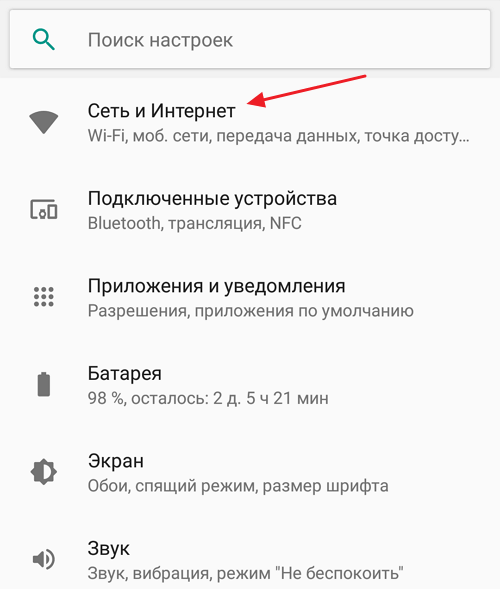
А потом откройте подраздел «Wi-Fi».
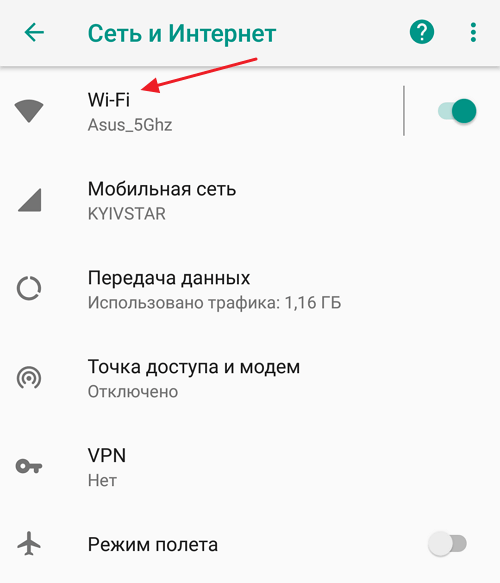
Здесь вы увидите список Wi-Fi сетей, которые доступны рядом с вами. В верху этого списка будет находиться сеть, к которой вы подключены. Откройте данную сеть, для того чтобы узнать IP адрес и получить доступ к другим настройкам.
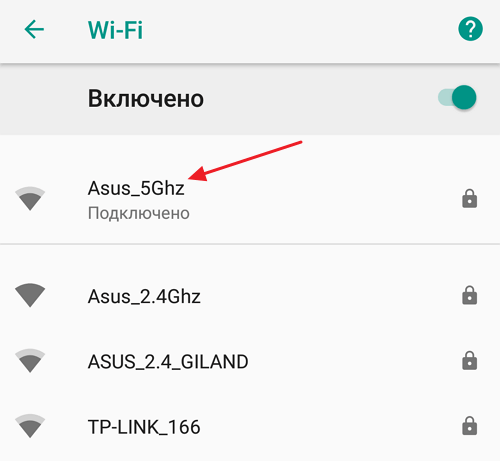
В результате вы попадете на страницу с информацией о Wi-Fi сети, к которой вы подключены. Здесь можно удалить информацию о сети, посмотреть уровень сигнала, проверить используемую частоту и защиту, а также узнать другую информацию о подключении. Если вы пролистаете данную страницу вниз, то сможете узнать IP адрес, который был выдан вашему телефону при подключении к этой сети.
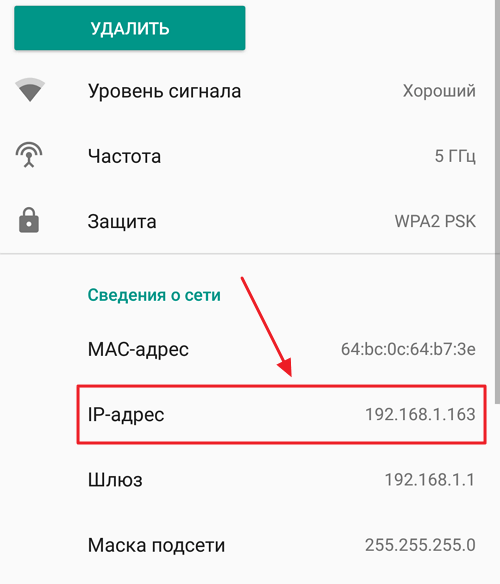
В устройствах с операционной системой iOS (а это iPhone, iPad и iPod) доступ к информации об IP адресе осуществляется схожим образом. В данном случае вам также нужно открыть приложение «Настройки» и перейти в раздел «Wi-Fi».

После этого откроется список доступных Wi-Fi сетей. В верху этого списка будет находиться сеть, к которой вы подключены. Выберите ее для просмотра подробной информации.
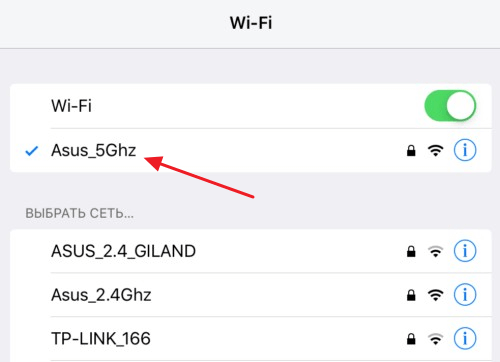
Так вы попадете на страницу с информацией о подключенной Wi-Fi сети. Здесь можно воспользоваться опцией «Забыть эту сеть» или отключить автоматическое подключение.
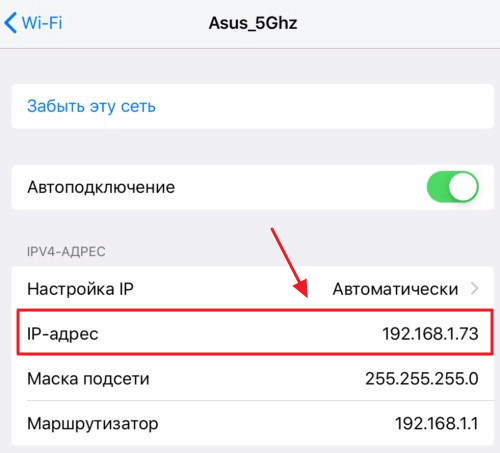
Также здесь будет техническая информация, там вы сможете узнать IP адрес, который был выдан вашему телефону при подключении к данной сети.
Общие сведения о динамических и статических IP-адресах
Стоит отметить, что в большинстве случаев как общедоступные, так и частные IP-адреса, которые вы нашли для своего телефона, не высечены из камня. В обоих случаях ваш телефон, вероятно, использует динамический IP-адрес.
Это означает, что через некоторое время или после перезапуска устройства это устройство или вся ваша сеть получит новый IP-адрес. И наоборот, статический IP-адрес не меняется со временем.
Вашему интернет-провайдеру (например, Comcast или Verizon) проще управлять динамическими общедоступными IP-адресами. Вы можете запросить статический IP-адрес у своего интернет-провайдера, но это часто требует дополнительной оплаты. Они не нужны домашним пользователям, если только вы не размещаете сервер, к которому другие получают доступ извне.
Для частных IP-адресов ваш маршрутизатор динамически передает их устройствам в вашей сети с помощью DHCP ( протокол динамической конфигурации хоста). На практике это означает, что когда вы подключаете новое устройство к домашнему Wi-Fi, вам не нужно вручную назначать IP-адрес и отслеживать все самостоятельно.
Вы можете назначить статические частные IP-адреса с помощью вашего маршрутизатора и настроек на различных устройствах, если хотите. Но опять же, это действительно то, о чем следует беспокоиться только продвинутым пользователям. Неправильное выполнение может вызвать серьезные проблемы, такие как конфликты IP-адресов , и создать больше проблем, чем оно того стоит.
Как узнать IP компьютера
У вашего ПК есть 2 типа IP-адресов:
- Внешний или общедоступный IP
- Внутренний или локальный IP
Внешний IP-адрес вам присваивает провайдер вашего Интернета. По нему всемирная сеть распознает вашу локальную. В то же время в вашей внутренней сети каждое устройство имеет персональный IP-адрес, который ему предоставляет маршрутизатор.
Внешний IP вам может пригодиться, если проблема возникла с подключением к Интернету. Так, сотрудник службы вашего Интернет-провайдера может попросить вас назвать ему ваш IP, чтобы выявить и устранить проблемы с подключением. Также общедоступный IP нужен будет тому, кто планирует удаленно администрировать вашу локальную сеть.
Внутренний IP нужен для построения локальной сети, например, когда вы подключаете принтер или другие гаджеты.
Внешний или общедоступный IP
Чтобы найти внешний IP-адрес, проще всего использовать бесплатные сервисы, например, 2ip.ru. Вам достаточно только зайти на этот сайт, как он тут же увидит ваш IP, а также другую информацию о вашем подключении, такую как имя компьютера, операционная система, браузер, местоположение и Интернет-провайдер.
Информация о вашем публичном IP можно найти и в договоре с провайдером Интернета. Но его лучше перепроверить. Все дело в том, что провайдер вам может назначить вам не статический, а динамический IP. Тогда IP-адрес будет изменяться каждый раз при перезагрузке компьютера, а соответственно его нужно будет каждый раз передавать удаленному администратору вашей сети (если, конечно, такой существует).
Как видите внешний IP определить очень легко, и поэтому у вас могут возникнуть подозрения – насколько ваш компьютер и ваши данные в безопасности? На самом деле ваши подозрения не беспочвенны. Ваш серфинг в Интернете отмечается вашим адресом IP, а значит, что если кто-то знает ваш IP, то сможет определить ваше местоположение и другую информацию. На этом строится реклама в Интернете. Связать ваши действия в Сети с конкретной личностью трудно, но эту информацию может вычислить опытный кибермошенник или правоохранительные органы.
Если вы хотите избежать отслеживания по IP, то стоит воспользоваться услугами VPN (виртуальная приватная сеть). С помощью нее ваш трафик будет исходить из точки, прикрепленной к виртуальному серверу в совершенно ином месте планеты. Но, естественно, такая услуга не бесплатна.
Windows 10
- Вызовите меню правой кнопкой мыши, кликнув на эмблему Windows, а затем отройте «Настройки».
- Теперь выберите «Сеть и Интернет» на открывшемся окне.
- В левом сайд-баре кликните на ту Сеть, которую сейчас используете. Например, Wi-Fi.
- Найдите ссылку «Сеть» на экране, чтобы раскрыть подробности подключения.
- В новом окне отобразятся параметры подключения, среди которых будет строка, подписанная как: IPv4. Это то, что вы искали.
Windows 8 или Windows 8.1
- Кликните пиктограмму «Сетевое подключение», а затем «Управление сетями и общим доступом».
- Выберите свой тип подключения к Интернету: беспроводное или по локальной сети.
- Щелкнув на кнопку «Подробнее», вы раскроете данные подключения к Сети, в том числе и IP-адрес.
Как узнать внутренний IP с помощью командной строки
Гораздо легче найти IP с помощью командной строки, чем через структуру окон. Даже если вы никогда не пользовались этой утилитой, вы удивитесь, насколько это легкий способ. К тому же он подойдет для всех версий Windows.
- Одновременно зажмите Win + R, чтобы открыть строку «Выполнить».
- Введите в поле cmd и нажмите Enter, чтобы запустить выполнение.
- Перед вами откроется черное поле, где в строку нужно ввести такую команду: ipconfig, а затем щелкните Enter.
- Здесь же высветится вся информация о сетевых подключениях, в том числе и IPv4, который вы искали.
Mac
- Раскройте меню, кликнув на эмблему Apple (в верхнем левом углу), а затем щелкните на строку «Системные настройки».
- Теперь найдите блок «Интернет и сеть», а там откройте «Сеть».
- На экране появится окно, где в левом меню вам нужно раскрыть ту сеть, IP которой вы хотите узнать. В правой части экрана у вас появится дополнительная информация о локальной сети и об IP-адресе.
Как узнать внутренний IP с помощью терминала
Аналог командной строки для компьютера от Apple – это утилита MacOS Terminal. Запустите приложение, а затем введите команду:
- Для беспроводного соединения: ipconfig getifaddr en1
- Для Ethernet-соединения: ipconfig getifaddr en1
На экране появятся нужные вам данные.
Как узнать внешний IP-адрес телефона
Специальные сайты для определения IP
Существуют различные методы, чтобы найти протокол адреса бесплатно в течение пары минут. Определить свой IP можно посредством задействования специальных интернет-сервисов или сторонних приложений.
Выбирать конкретный способ определения сетевого идентификатора стоит исходя из необходимости получения детализированной информации и наличия расширенных возможностей сервиса.
Приложение IP Tools
Можно установить бесплатное мобильное приложение IP Tools , которое имеет множество инструментов и поможет получить подробные сведения о соединении.
После скачивания в запущенном приложении пользователь может посмотреть необходимую информацию о сетевом адресе, включая внешний и внутрисетевой код, скорость передачи данных и т. д.
Яндекс.Интернетометр
Сервис от поисковой системы Яндекс позволяет провести тест скорости и определить детали подключения. С помощью указанного сайта можно оперативно отслеживать изменения параметров сети и получить корректную информацию о присвоенном клиенту IP.
« Яндекс.Интернетометр » подскажет необходимые сведения о браузере и детальную техническую информацию.
Браузер
Это наиболее простой и действенный способ, чтобы посмотреть IP-адрес телефона, так как не потребуется затрачивать время на установку приложений и проверку надежности источника.
Инструкции по определению IP-адреса смартфонов, телефонов, планшетов и других устройств с интернетом.
IP-адрес — уникальный сетевой адрес устройства в интернете. Аббревиатура расшифровывается как Internet Protocol Address (адрес интернет-протокола) и присваивается каждому смартфону, компьютеру и телефону при подключению к интернету. IP-адрес задается провайдером интернета и уникален для каждого устройства.
Каждый мобильный телефон обладает собственным сетевым адресом, принадлежащим к определенному сетевому диапазону. Он обеспечивает взаимодействие с другими устройствами и одновременно служит уникальным идентификатором. Самостоятельно определить IP-адрес смартфона просто. Есть несколько простых способов, использование которых занимает несколько минут.
Как узнать свой IP-адрес на телефоне Андроид
IP-адресом принято называть уникальный кодовый номер устройства пользователя, присвоенный ему провайдером при подключении к сети. Существует две разновидности IP, называемые внутренним (локальным) и внешним (публичным). Стоит разобраться, каким образом можно узнать IP-адрес телефона по номеру на базе операционной системы Андроид.
Как посмотреть внутренний IP-адрес телефона Андроид
Внутренний IP смартфона используется для локальных сетей, подключенных к домашнему роутеру. Чтобы вычислить данную форму адреса, необходимо подключиться к Интернету.
Для нахождения индивидуального айпи кода на базе Android пользователь должен раскрыть меню приложений, перейти к настройкам гаджета и следовать указаниям инструкции:
- Зайти в меню настроек на мобильном устройстве. Обычно изображается в виде шестеренки.
- Пролистать список системных настроек вниз и найти пункт « Об устройстве ».
- Далее нажать на подпункт « Состояние » (также может именоваться как « Общая информация »).
- В появившемся перечне найти строку « IP-адрес », в которой будет написан внутренний IP-адрес в формате 192.168.0.1 .
Специальные сайты для определения IP
Существуют различные методы, чтобы найти протокол адреса бесплатно в течение пары минут. Определить свой IP можно посредством задействования специальных интернет-сервисов или сторонних приложений.
Выбирать конкретный способ определения сетевого идентификатора стоит исходя из необходимости получения детализированной информации и наличия расширенных возможностей сервиса.
Приложение IP Tools
Можно установить бесплатное мобильное приложение IP Tools , которое имеет множество инструментов и поможет получить подробные сведения о соединении.
После скачивания в запущенном приложении пользователь может посмотреть необходимую информацию о сетевом адресе, включая внешний и внутрисетевой код, скорость передачи данных и т. д.
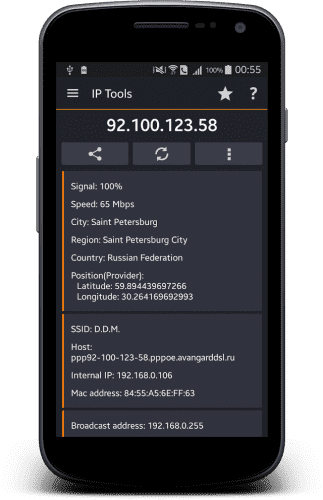
Яндекс.Интернетометр
Сервис от поисковой системы Яндекс позволяет провести тест скорости и определить детали подключения. С помощью указанного сайта можно оперативно отслеживать изменения параметров сети и получить корректную информацию о присвоенном клиенту IP.
« Яндекс.Интернетометр » подскажет необходимые сведения о браузере и детальную техническую информацию.
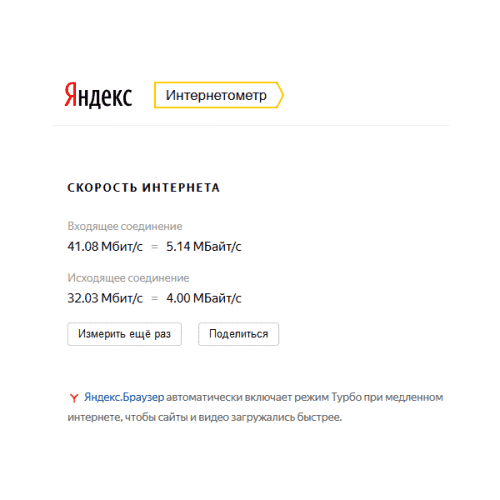
Браузер
Это наиболее простой и действенный способ, чтобы посмотреть IP-адрес телефона, так как не потребуется затрачивать время на установку приложений и проверку надежности источника.
Как узнать частный IP на Android
Если мы хотим узнать частный IP-адрес нашего телефона Android, нам не придется использовать приложения. Поскольку это данные, которые отображаются в настройках самого устройства. Таким образом, очень легко получить к нему доступ в любое время. Какие шаги необходимо выполнить, чтобы получить доступ к этому частному IP-адресу?
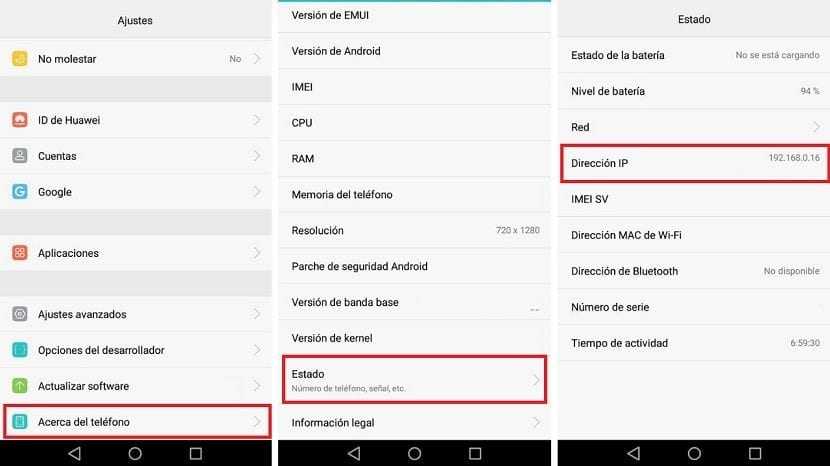
Сначала нам нужно войти в настройки нашего телефона Android. Далее мы должны перейти в раздел Система. Внутри него, конечно же, в конце есть раздел под названием «Телефонная информация», в который мы должны войти. Затем вам нужно получить доступ к разделу Состояние.
В этом разделе отображается множество данных о состоянии нашего Android-смартфона. Среди них находим IMEI, MAC-адрес сети Wi-Fi, уровень заряда батареи. и частный IP-адрес, которые и интересуют нас в данном случае. Следовательно, вам нужно только искать этот частный IP-раздел. Там вы сможете увидеть эти данные.
Могут быть телефоны Android, где шаги, которые необходимо выполнить в настройках, будут другими. Вы уже знаете, что в зависимости от марки или версии операционной системы расположение некоторых разделов не всегда одинаково. Но он всегда находится в разделе информации телефона, где мы найдем частный IP-адрес телефона. Это то, что не меняется от одной модели к другой.
Можно ли скрыть частный IP-адрес?
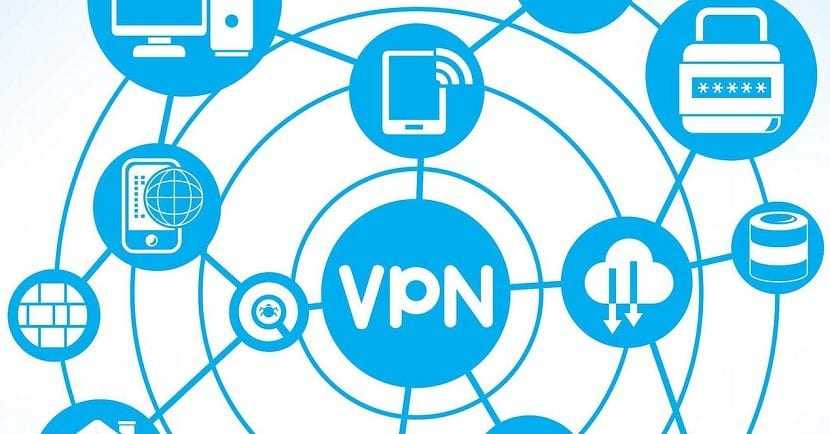
В связи с этим на Android можно скрыть частный IP-адрес. Хотя нам придется использовать сторонние инструменты, как использовать VPN. К счастью, выбор доступных VPN довольно широкий, так что вы можете пользоваться Интернетом гораздо безопаснее и конфиденциальнее. Поэтому вам не нужно беспокоиться об этом IP-адресе, когда вы используете один из них.
Другие способы скрыть это используя прокси или сеть TOR для просмотра. Все они позволят нам скрыть частный IP-адрес в Android. Но может оказаться, что использование VPN наиболее удобно, поскольку во многих случаях вам просто нужно загрузить приложение на телефон.
Что такое IP-адрес?
Во-первых, мы должны объяснить, что такое IP-адрес, чтобы вы знали, как использовать найденную информацию. IP означает Интернет-протокол; IP-адрес – это пронумерованная метка, назначаемая каждому устройству, которое подключается к сети. Таким образом, если вам интересно, есть ли у вашего телефона IP-адрес, ответ – «да», если вы в сети.
Проверка IP-адреса устройства помогает идентифицировать его как в домашней сети, так и в Интернете в целом. Фактически, есть два IP-адреса, которые идентифицируют каждое устройство, включая ваш телефон:
- Общедоступный IP-адрес (или глобальный IP-адрес ) – это то, как остальная часть Интернета видит любое устройство в вашей сети. Поскольку это зависит от сети, ваш глобальный IP-адрес будет одинаковым, независимо от того, используете ли вы свой телефон, настольный ПК или другое устройство дома.
- Частный IP-адрес (или локальный IP-адрес ) идентифицирует устройство в вашей собственной сети. Только одно устройство может иметь определенный адрес в сети, но этот же адрес можно использовать и в других частных сетях.
Кроме того, когда вы проверяете свой IP-адрес, вы, скорее всего, увидите как IPv4, так и IPv6-адрес. Адреса IPv4 короче, но из-за огромного количества подключенных к Интернету устройств в мире их кончаются. Адреса IPv6 не так легко читать, но их достаточно, чтобы работать надолго.
В большинстве случаев IPv4 по-прежнему является основным адресом, но со временем IPv6 постепенно откажется от него.
Что такое прокси сервер?
Если объяснять по простому, для того, чтобы скрыть свой IP адрес, компьютер должен подключиться к нужному серверу через другой сервер, который заменит адрес Вашего компьютера на свой. Такие функции обычно выполняют прокси серверы.
Скажу сразу, если Вам известно, что такое прокси сервер, можете сразу перейти к способам скрыть свой IP или изменить его с целью зайти на заблокированные сайты.
Прокси сервер (Proxy) — сетевой программный комплекс, позволяющий обращаться пользователю через себя к другим сетевым службам, защищая от некоторых видов сетевых атак, сохраняя анонимность пользователя и позволяя взаимодействовать с заблокированными на территории вашей страны сайтами и ресурсами.
Proxy серверов тысячи по всему миру. Их списки публикуются на тематических сайтах. Публичные списки прокси серверов часто обновляются, поскольку каждый день какие-то прокси серверы отключаются, и на их место приходят новые. Масса публичных прокси серверов не стабильна и не постоянна. Есть стабильные прокси серверы, но доступ к ним нужно покупать. Адрес прокси сервера обычно имеет вид — 195.12.20.98:80 — IP адрес и номер порта через двоеточие.
Ответ на вопрос «как скрыть ip компьютера» начинается с того, что Вам нужен список рабочих прокси серверов. Другой вопрос — где найти этот список рабочих прокси? А вот тут уже помочь Вам смогут только поисковые системы, поскольку всё, что касается публичных прокси серверов и их актуальности, меняется очень быстро.
В рунете, в частности, есть куча сайтов в топах поисковых систем, на которых размещаются, якобы, актуальные списки прокси серверов. После проверки, однако, оказывается, что все опубликованные адреса уже не работают. Лучше всего актуальные списки прокси всегда искать на сайтах на английском языке.
После того, как Вы соберете три — пять сайтов, где последний раз список прокси публиковался не более, чем за 6 часов до того, как Вы его нашли, можно попробовать протестировать адреса на актуальность. Тестировать прокси на актуальность можно с помощью онлайн сервисов, которых тоже довольно много. Достаточно набрать в поиске «online proxy checker».
Протестировали? Есть рабочие прокси? Тогда приступим к нашим 5 способам зайти на заблокированные сайты.



























